Amb Revo XEF pots dividir un compte per ítems en tancar una ordre. Així, l'ordre es divideix entre els ítems seleccionats, cosa que facilita la gestió del pagament.
Per accedir a la pantalla de cobrament de Revo XEF, tens tres opcions:
1. Accedir des de la vista prèvia:
-
Prem sobre la taula que vols cobrar.
-
A la pantalla que apareix, prem sobre la icona .

2. Editar una comanda des de la vista prèvia:
-
Prem sobre la taula que vols cobrar.
-
A la pantalla, prem sobre Editar a la cantonada superior dreta.
-
Un cop dins de la comanda, prem sobre .

3. Editar una comanda des de les accions ràpides:
-
Desplaça de dalt cap avall des de la taula que vols cobrar.
-
Selecciona Editar comanda de la llista que apareix.
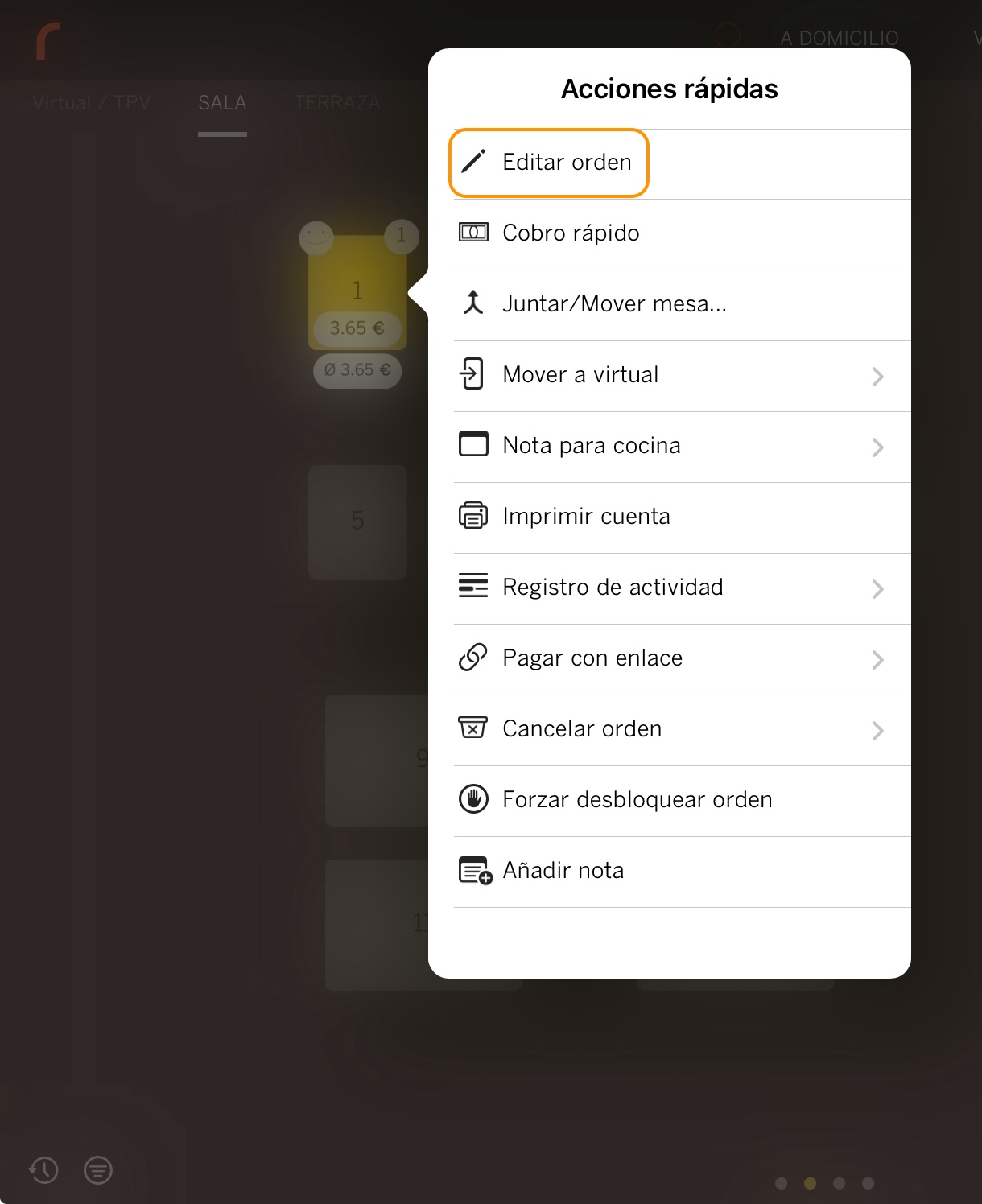
-
Dins de la comanda, prem sobre .
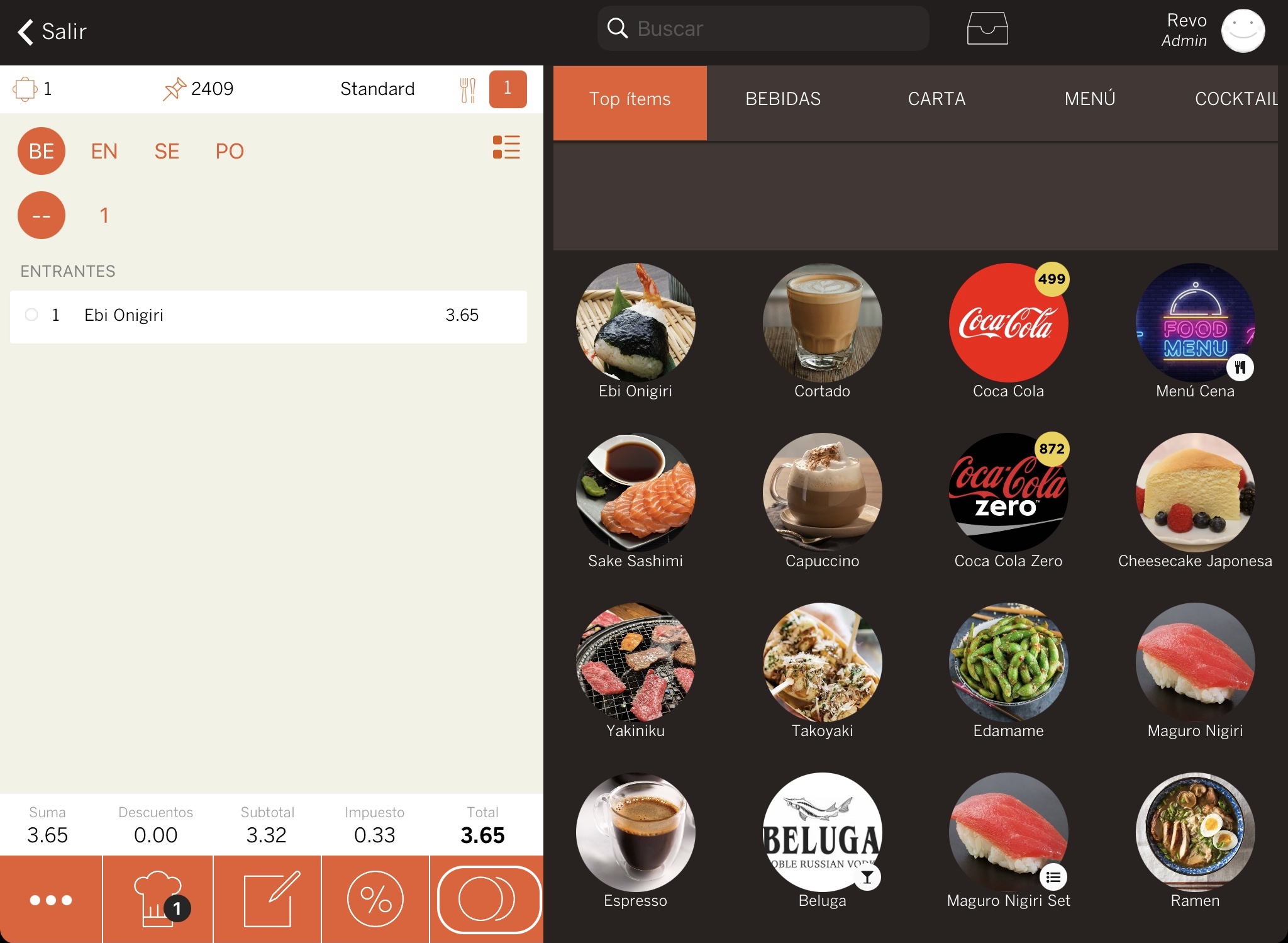
Exemple
Tens una ordre amb 3 menús diaris i 3 comensals. Cada un vol pagar el seu menú i endur-se la factura.
1. A la pantalla de cobrament, prem el botó de dividir per ítems .
2. Tots els productes agrupats apareixeran de forma individual.
3. Selecciona un menú de la llista, apareixerà amb la icona confirmant la selecció.
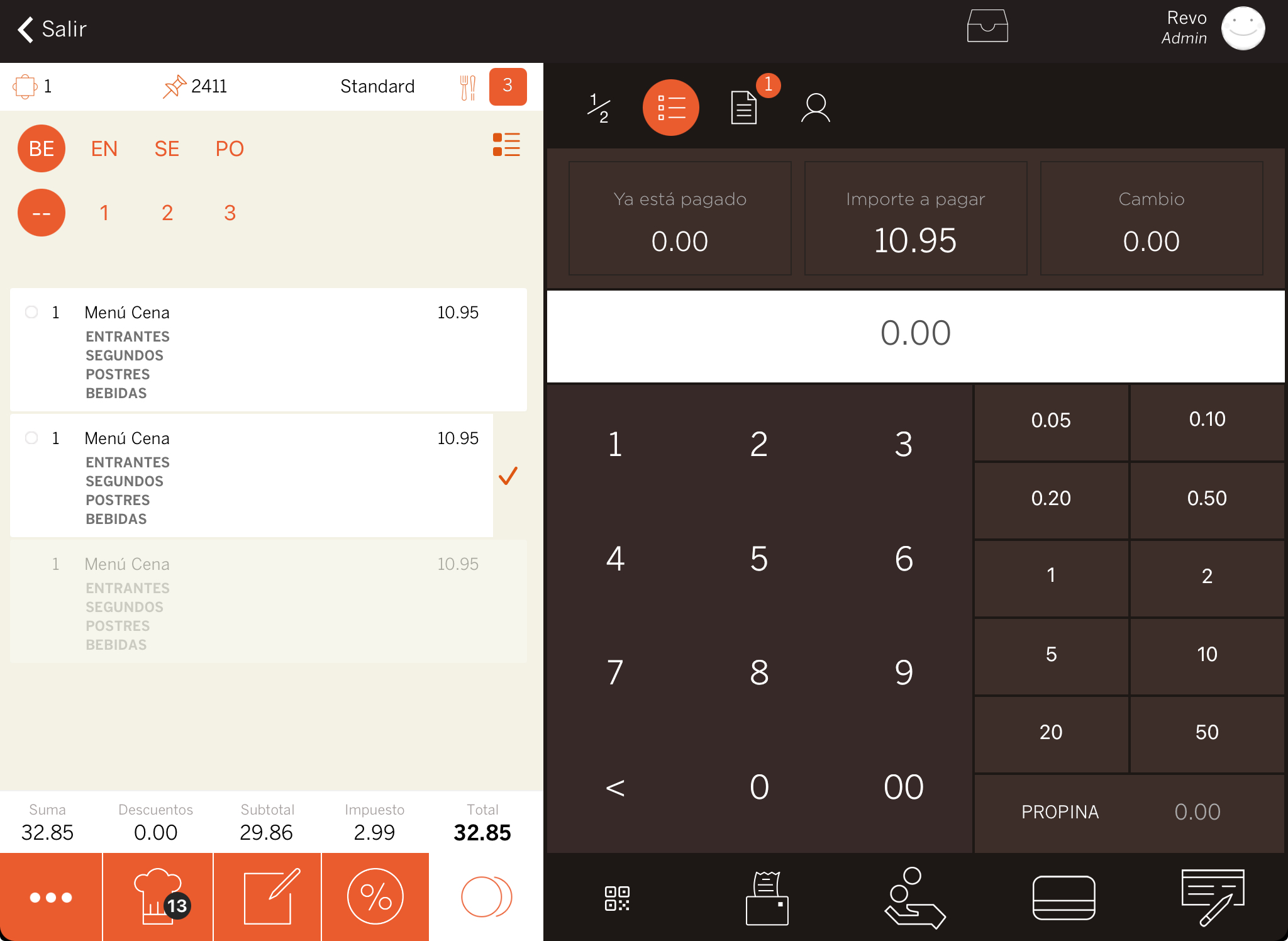
4. El comensal et dona 20 €.
5. Introdueix 20 € i prem la icona d'Efectiu.
6. La factura s’imprimirà automàticament o, si tens configurat que et pregunti, selecciona SÍ.
7. El segon comensal paga amb targeta.
8. Selecciona un altre menú i prem la icona de targeta.
No és necessari introduir l'import en pagar amb targeta. Prem la icona i es cobrarà l'import total.
9. El tercer comensal paga 5 € en efectiu i la resta amb targeta.
10. Selecciona l'últim menú.
11. Introdueix 5 € i prem Efectiu. A continuació, prem Targeta per cobrar la resta.
Finalment, tots els productes estaran pagats i l’ordre es tancarà automàticament. Així, cada comensal obté la seva factura.
COM IMPRIMIR EL COMPTE O SUBTOTAL PER ÍTEMS:
Quan prems la icona , s'imprimeix el compte o el subtotal de tots els productes de l'ordre. La taula canvia a color taronja, indicant que està pendent de cobrar.
Si els comensals volen dividir per ítems i necessites imprimir el compte dividit abans de pagar, segueix aquests passos:
1. Accedeix a la pantalla de pagament amb la icona .
2. Prem el botó de dividir per ítems .
3. Selecciona els productes que vols imprimir al compte.
4. En lloc de triar un mètode de pagament, prem per imprimir el compte.
Només es seleccionaran els productes que s'imprimiran al compte.
ES POT PAGAR PER ÍTEMS I DEIXAR QUE LA RESTA PAGUI MÉS TARD?
Sí, ho pots fer fàcilment.
Si un comensal vol pagar el que ha consumit abans de marxar, segueix aquests passos:
1. Accedeix a la pantalla de pagament amb la icona .
2. Prem el botó de dividir per ítems .
3. Selecciona els productes que vol pagar.
4. Fa el pagament segons la forma de pagament escollida.
5. Si intentes sortir al plànol de taules amb pagaments parcials, apareixerà un missatge d'error que diu: No és possible desar l'ordre si hi ha pagaments parcials.
6. Desmarca l'opció de dividir per ítems prement novament la icona per desar l'ordre i ja podràs sortir.
7. Més tard, podràs cobrar la resta de productes i tancar l'ordre.
